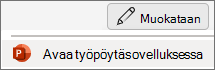-
Valitse Lisää-välilehdessä Ylä- ja alatunniste.
-
Valitse Dia-välilehdessäPäivämäärä ja aika -ruutu.
-
Valitse joko Päivitä automaattisesti tai Korjattu ja kirjoita sitten päivämäärä, jos valitsit Korjattu.
-
Lisää päivämäärä nykyiseen diaan valitsemalla Käytä tai lisää se kaikkiin dioihin valitsemalla Käytä .
Jos haluat lisätä päivämäärän dian tekstiin, katso tämän päivän päivämäärän lisääminen.
Vihje: Voit myös lisätä muita elementtejä, kuten diojen numeroita ja alatunnisteita, käyttämällä samaa Ylätunniste & alatunniste -valintaikkunaa.
-
Valitse Lisää-välilehdessä Ylä- ja alatunniste.
-
Valitse Dia-välilehdessäPäivämäärä ja aika -ruutu.
-
Valitse joko Päivitä automaattisesti tai Korjattu ja kirjoita sitten päivämäärä, jos valitsit Korjattu.
-
Lisää päivämäärä nykyiseen diaan valitsemalla Käytä tai lisää se kaikkiin dioihin valitsemalla Käytä .
Jos haluat lisätä päivämäärän dian tekstiin, katso tämän päivän päivämäärän lisääminen.
Vihje: Voit myös lisätä muita elementtejä, kuten diojen numeroita ja alatunnisteita, käyttämällä samaa Ylätunniste & alatunniste -valintaikkunaa.
Päivämäärän lisääminen ei ole tällä hetkellä mahdollista PowerPointin verkkoversio. Voit kuitenkin lisätä päivämäärän PowerPoint-työpöytäsovelluksessa.
-
Avaa työpöytäsovellus valitsemalla valintanauhan yläreunassa
Eikö sinulla ole PowerPoint-työpöytäsovellusta? Kokeile tai osta Microsoft 365.